使用簡單的方法修復 iMessage 在 Mac 和 iPhone 上不起作用
 來自 歐麗莎 / 03年2023月09日00:XNUMX
來自 歐麗莎 / 03年2023月09日00:XNUMX為什麼我的 iMessage 不能在 Mac 上運行? 我不經常購買發送短信的負載,所以我只依靠我們的 Wi-Fi 網絡在互聯網上發送消息。 但是,由於某些未知問題,我無法正常使用我的 iMessage。 有人可以幫助我嗎?
iMessage 是 Apple Inc. 開發的一項 iOS 功能。它允許用戶通過蜂窩數據或 Wi-Fi 向其他 Apple 設備(如 iPhone、Mac 和 iPad)發送消息、短信、圖像等。 除了能夠發送文本、圖像、視頻、音頻、表情符號和其他文件之外,iMessage 還以其加密而聞名。 這意味著它比常規消息傳遞應用程序更安全,因為 Apple 無法讀取或訪問您的消息。 與 SMS 不同,您的手機提供商可以訪問它們。 但是儘管有它的優勢,遇到這個應用程序的問題仍然是不可避免的。 它要么無法正常工作,要么根本無法正常工作,這會給用戶帶來麻煩。
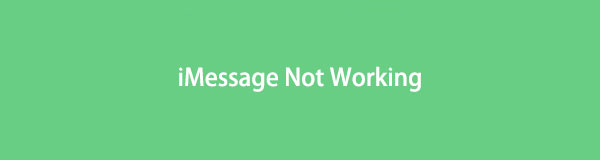
幸運的是,可以使用各種修復程序來幫助您解決該問題。 我們剛剛在本文中收集了最優秀的內容。 但在您繼續解決方案之前,我們提供了您的 iMessage 無法正常工作的一些可能原因。 這樣,您就可以了解問題的根源,從而更容易解決。 然後,您可以使用詳細指南執行的工具和方法,幫助您完成修復過程。 請獲取以下信息以修復您的 iMessage。

指南清單
FoneLab使您可以將iPhone / iPad / iPod從DFU模式,恢復模式,Apple徽標,耳機模式等修復到正常狀態而不會丟失數據。
- 修復禁用的iOS系統問題。
- 從禁用的iOS設備中提取數據,而不會丟失數據。
- 它是安全且易於使用的。
第 1 部分。 為什麼 iMessage 不工作
無論您使用的是 iPhone 還是 Mac,都有無限可能; 為什麼 iMessage 對一個聯繫人不起作用或根本不起作用? 這可能是由於 Apple 的 iMessage 服務器、信息應用程序、您設備的設置等問題。但如果我們從最基本或最常見的問題開始,這可能與互聯網連接有關。 在繼續處理更高級的可能問題之前,請確保查看您的連接是否穩定。
接下來,檢查您是否正確設置了 iMessage。 也許您在“設置”中激活了該應用程序,但您的操作不足以或不正確以成功啟用它。 如果您在設備上打開 iMessage 並且屏幕顯示“激活失敗”或“等待激活”,則表示您未能激活 iMessage 功能。 因此,您必須返回到您的消息設置以查看出了什麼問題。
同時,也可能是因為 iMessage 服務已關閉。 這種情況很少發生,但仍有可能這不僅發生在你身上,也發生在每個人身上。 當 iMessage 服務器出現故障時,該應用程序將無法為任何人工作,包括您自己。 所以,只能等待蘋果為大家解決問題了。
第 2 部分。 如何使用 FoneLab iOS 系統恢復修復 iMessage 在 iPhone 上不起作用
FoneLab iOS系統恢復 是一個可靠的計算機程序,用於修復 Apple 設備,包括 iPhone、iPad 和 iPod。 該工具能夠專業地修復損壞的 iOS 系統。 但別擔心,專業這個詞讀起來可能有點嚇人,但這個過程只需要幾個簡單的步驟。 這是因為該程序的界面簡單明了,使修復過程易於理解。 此外,適用於 iOS 系統恢復的 FoneLab 可在 Mac 和 Windows 計算機上訪問。
請遵循以下簡單的步驟來修復 iMessage 通知不起作用或 iMessage 根本不起作用 FoneLab iOS系統恢復:
FoneLab使您可以將iPhone / iPad / iPod從DFU模式,恢復模式,Apple徽標,耳機模式等修復到正常狀態而不會丟失數據。
- 修復禁用的iOS系統問題。
- 從禁用的iOS設備中提取數據,而不會丟失數據。
- 它是安全且易於使用的。
步驟 1瀏覽 FoneLab iOS System Recovery 的網站並找到 免費下載 按鈕。 如果您使用的是 Windows,請單擊它以免費安裝該程序。 另一方面,單擊 轉到Mac版本 如果您使用的是 Mac。 確保允許它對您的設備進行更改,以開始在您的計算機上安裝和啟動系統恢復工具。
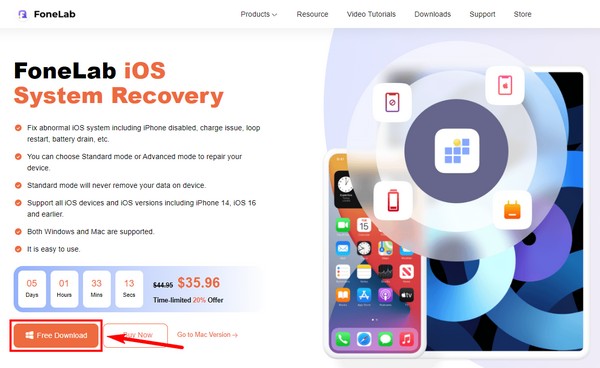
步驟 2查看程序主界面上的可用功能。 它提供 iPhone 數據恢復、iOS 系統恢復、iOS 備份和恢復以及適用於 iOS 的 WhatsApp 傳輸。 點擊 iOS系統恢復 iPhone 的 iMessage 修復功能。
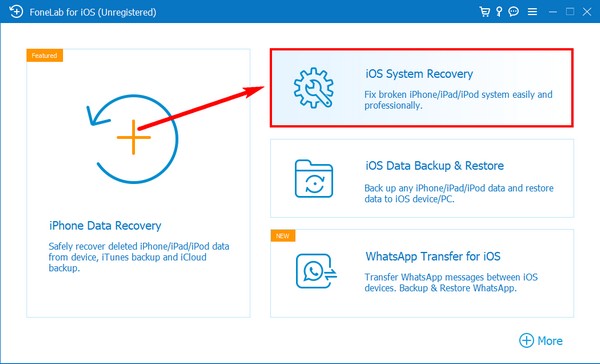
步驟 3該程序可以修復的幾個問題將顯示在以下界面上。 這包括 iPhone 問題,例如故障 的iMessage. 要處理,請點擊 開始 按鈕。
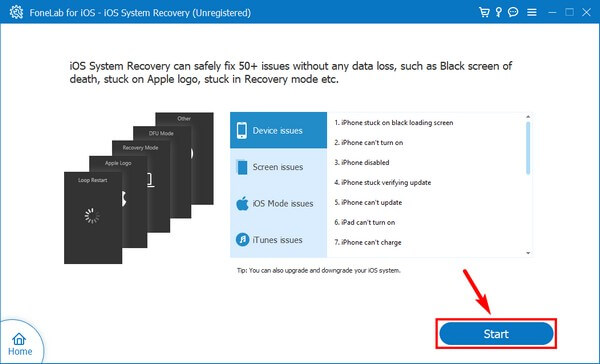
步驟 4接下來,選擇您喜歡的修復模式。 您可以選擇 標準模式 不要丟失所有數據或 高級模式 抹去一切。 之後,單擊 確認.
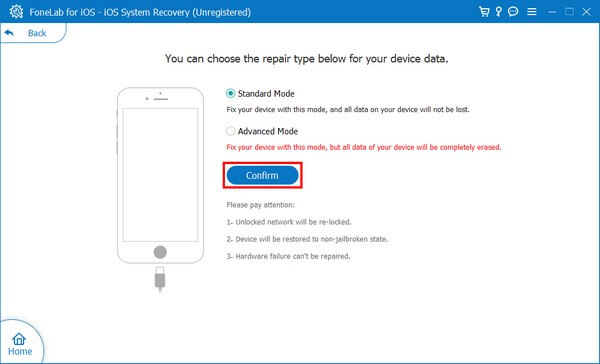
步驟 5當出現下一個界面時,請根據您的設備按照屏幕上的指南進行操作。 每種 iPhone 型號或 iOS 設備都有不同的說明。 正確按照它們進入恢復模式並修復您的 iMessage。
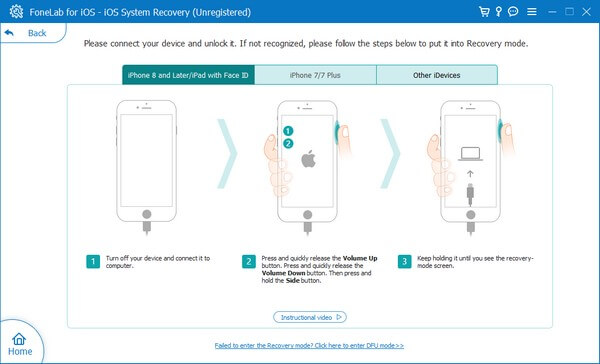
FoneLab使您可以將iPhone / iPad / iPod從DFU模式,恢復模式,Apple徽標,耳機模式等修復到正常狀態而不會丟失數據。
- 修復禁用的iOS系統問題。
- 從禁用的iOS設備中提取數據,而不會丟失數據。
- 它是安全且易於使用的。
第 3 部分。 如何修復 iMessage 在 Mac 上不起作用
修復 iMessage 信息或 Mac 上的任何問題的一種常見方法是重啟您的設備。 通過單擊屏幕菜單欄上的 Apple 徽標來刷新計算機。 然後在出現時選擇重新啟動按鈕以重新啟動您的 Mac。
如果這不起作用,您可以嘗試清除 iMessages 緩存以清理程序的數據。 您可以通過單擊 “X”的 iMessage 上聊天的個人資料圖標旁邊的符號。 但如果你想要更徹底的方法,你可以刪除 Mac Finder 上的緩存。
請遵循以下簡單的步驟來修復 Mac 上的 iMessage 無法使用 Finder:
步驟 1在 Mac 上啟動 Finder,然後點擊 Command + Shift + G. 在鍵盤上,以顯示文本輸入框。
步驟 2類別 〜/資源庫/郵件/ 然後單擊開始。 然後,刪除名為 chat 的文件夾。 db-shm、chat.db 或 chat.db-wal。
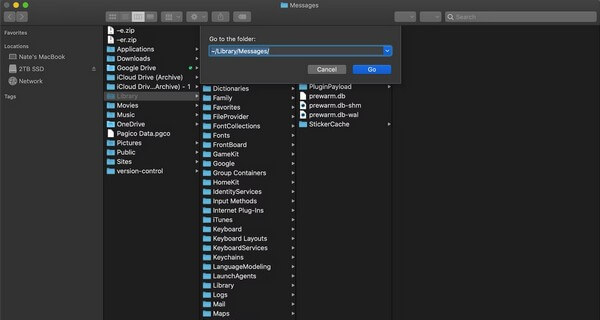
步驟 3清除 Mac 的垃圾文件夾以永久刪除 iMessage 緩存。
您可以使用另一個名為 FoneLab Mac 掃描 更容易執行此操作。 此方法可讓您清空 Mac 的垃圾箱並清除系統、照片、電子郵件和垃圾文件以節省更多存儲空間。
第 4 部分。 關於修復 iMessage 不工作的常見問題解答
消息在 iMessage 中保留多長時間?
這取決於您希望它們保留多長時間。 如果你去你的 iPhone 設定 找到了 保留訊息 選項,您將能夠選擇是否將消息保留 30 天、1 年或永遠。 你可以選擇 30天 如果您想在消息自動刪除時保存存儲空間。 如果您想長期保留它們,或者永遠。
為什麼我的號碼不適用於 iMessage?
這可能是因為您沒有在 iMessage 上正確設置您的號碼。 確保仔細遵循正確的流程,以便電話號碼正常工作。 或者使用 FoneLab iOS系統恢復 讓程序快速處理問題。
FoneLab iOS 系統恢復中的標準模式安全嗎?
是的。 FoneLab iOS系統恢復 如果您選擇標準模式,不會刪除您 iPhone 上的數據。 它只會解決您的 iMessage 問題,同時確保您的數據安全。
FoneLab使您可以將iPhone / iPad / iPod從DFU模式,恢復模式,Apple徽標,耳機模式等修復到正常狀態而不會丟失數據。
- 修復禁用的iOS系統問題。
- 從禁用的iOS設備中提取數據,而不會丟失數據。
- 它是安全且易於使用的。
如果您的設備有更多問題,請不要猶豫,在下面的框中提出您的問題。 或探索 FoneLab iOS系統恢復 網站以查看更有效的解決方案。
